Revit下载与安装教程(最新版+零基础视频)

随着BIM(建筑信息模型)在建筑、结构、机电等行业的普及,Revit 已成为从概念设计到施工图、施工阶段协同管理的重要工具。对于零基础用户,首次下载与安装 Revit 可能会遇到一系列概念和步骤上的困惑:如何获取正版安装包、如何选择合适的版本与授权方式、安装时需要注意哪些系统与驱动要求、激活流程,以及常见的安装故障如何排查。本文基于“Revit 下载与安装教程(最新版 零基础视频)”的思路,整理成一篇全面、步骤清晰、适合新手的详细文字指南,涵盖下载来源、安装准备、逐步安装、激活与授权、常见问题排查与性能优化等内容,帮助你顺利在 Windows 平台上安装并开始使用 Revit。
一、准备工作:明确版本与系统需求
1. 硬件与操作系统最小/推荐配置(以最新版本为准,安装前以官方说明为准)
- 操作系统:64 位 Windows 10(20H2 或更高)/ Windows 11
- 处理器:双核以上,建议四核或更高(推荐 Intel i5/i7 或 AMD Ryzen 同级别)
- 内存:最少 8 GB(仅基础使用),推荐 16 GB 及以上;复杂模型建议 32 GB+
- 硬盘:SSD 推荐,推荐至少 20-50 GB 可用空间(安装与缓存)
- 显卡:支持 DirectX 11/12 的专业显卡(NVIDIA Quadro、AMD Radeon Pro)或主流游戏显卡(NVIDIA GTX/RTX);Intel 集成显卡可能功能受限
- 分辨率:建议 1920×1080 及以上
- 网络:注册、激活、云协同和部分插件需要网络连接
2. 软件兼容性与驱动
- 确保 Windows 更新到最新状态
- 更新显卡驱动到厂商推荐的稳定版本(NVIDIA/AMD);对于 Revit,使用厂商提供的“工作站驱动”或官方推荐驱动可提高兼容性
- 关闭或配置防病毒软件与防火墙以避免安装文件被误删或阻断联网
二、获取 Revit:官方渠道与教育版
1. 官方购买/试用(Autodesk Account)
- 访问 Autodesk 官方网站(autodesk.com)
- 如果已有 Autodesk 账号,登录;没有则注册新账号(常用邮箱即可)
- 在产品页面选择 Revit,点击“免费试用”或“订阅/购买”
- 订阅方式:按月、按年或按多年订阅,学生/教育机构可申请免费教育许可(见下)
- 下载:在 Autodesk Account 的“Products and Services”或“Management”中找到 Revit,点击“Download”“Install”按钮。可选择“Browser Download”(浏览器下载器)或“Autodesk Download Manager”/“Autodesk Desktop App”
2. 学生/教育版(Autodesk Education Community)
- 学生与教师可凭学校邮箱或在校证明在 Autodesk Education Community 注册并获取 Revit 教育版许可(通常 1 年,有续期)
- 登录教育社区,搜索 Revit,按照步骤验证身份并下载
- 教育版与商业版功能基本一致,但生成文件会带有“教育用途”标识(在提交商业项目时注意)
3. 企业/远程部署(IT 管理员)
- 大型组织可通过 Autodesk Account 创建部署包(Deployment Image),方便批量静默安装并统一许可设置
- 部署包支持加入工作站路径设置、是否安装示例内容、是否安装 Dynamo 等组件
三、下载方式详解
1. 浏览器直接下载(小型安装或试用用户)
- 登录 Autodesk Account,选择版本与操作系统,点击“Download”进行浏览器下载
- 推荐使用稳定网络与下载工具(如 Chrome、Edge),避免下载过程中中断
2. Autodesk Desktop App(自动更新与管理)
- 安装 Autodesk Desktop App,可用于管理已安装的 Autodesk 产品、下载更新补丁与驱动推荐
- 登录后会显示可用的更新、热修复(Hotfix)、以及产品文档
3. 离线安装包 / 网络部署包
- 在 Autodesk Account 中选择“Create Deployment”创建离线部署包
- 下载整个安装镜像与附加组件(内容库、样板文件)
- 离线安装适合无外网环境或需统一配置的企业环境
四、安装前设置与注意事项
1. 备份重要文件与系统还原点(以防万一)
2. 关闭防病毒软件或将安装路径设置为信任目录,避免安装过程被阻断
3. 运行安装程序前以管理员权限启动安装向导
4. 如果安装旧版本并同时保留新版本,确认是否需要保留旧样板或卸载旧版以避免冲突
五、Revit 安装详细步骤(以 Autodesks 下载器为例)
1. 运行下载的安装器(.exe),选择“Install”或“Install Tools & Utilities”
2. 选择安装产品(Revit)与需要的语言、安装路径(默认即可)
3. 选择是否安装附带组件:
- Revit Content Libraries(必选,包含族库、样板、材料等)
- Dynamo(可视化脚本工具)
- Viewer 或 文档
4. 点击“Install”开始安装。安装过程可能需要 10-30 分钟或更长,取决于硬件与网络
5. 安装完成后,建议重启计算机以确保驱动与服务正确加载
六、首次启动与激活
1. 启动 Revit,首次启动可能需要较长时间用于加载内容库与初始化配置
2. 激活方式:
- 登录 Autodesk 账户(推荐):单用户订阅使用 Autodesk ID 登录激活;登录成功后会自动关联许可
- 网络许可/多用户:如果企业使用网络许可服务器(FlexNet / Autodesk Network License Manager),需在启动时输入许可服务器信息或配置 ENV 变量
- 教育许可:使用教育账号登录
3. 产品密钥:目前采用订阅登录激活方式,不再要求手动输入产品密钥;若遇到需要输入序列号/产品密钥的界面,说明安装镜像可能为旧版或离线方式,请查验来源
七、安装后配置建议(新手快速上手)
1. 设置工程单位:Manage → Project Units,统一长度、面积、体积单位
2. 加载样板与族库:File → New → Project,从合适的模板开始;如需自定义族,可在 File→Open→Family 打开并编辑
3. 设置默认文件位置:Options → File Locations,配置族库、模板、坐标系统路径便于协作
4. 启用 Dynamo:进行简单自动化时使用 Dynamo,入门建议看官方或社区教程
八、常见安装与激活问题及解决办法
1. 无法登录 Autodesk 账号
- 检查网络与代理设置,关闭 VPN 或配置代理白名单
- 如果公司网络阻止某些域名,允许 *.autodesk.com、*.autodesk.io 等域名
2. 安装失败提示缺少 VC++ 运行库或 .NET
- 手动安装提示缺失的运行库,重启后再次尝试
3. 无法启动或界面显示异常
- 更新显卡驱动到官方推荐版本
- 在启动时以“Safe Mode”打开,排查第三方插件冲突
4. 激活提示许可不可用
- 检查订阅是否到期或是否在其他设备上登录导致并发限制
- 企业用户确认 License Manager 配置与时间同步(NTP)
5. 内容库加载缓慢或丢失
- 检查内容库路径是否正确,若使用网络共享,确保网络稳定并有读写权限
- 若内容库缺失,可在 Autodesk Account 重新下载内容库并手动导入
九、性能优化与硬件建议
1. 在 Revit 中关闭不必要的视图实时渲染(如实时阴影)来提升响应速度
2. 在“Graphics”选项中选择“Hardware Acceleration(DirectX)”或关闭以测试性能差异
3. 对大型模型使用 Worksets、链接模型(Link Revit/Link CAD)与按需加载视图以减少内存占用
4. 使用 SSD 与更高频率的 CPU 能显著提升打开与保存速度
5. 建议安装 64 位操作系统与 32 GB 以上内存以应对复杂项目
十、插件、扩展与协作工具
1. Dynamo:节点式编程工具,适合参数化设计、批量操作与自动化任务
2. Navisworks:用于碰撞检查与施工模拟,与 Revit 数据互通
3. BIM 360 / Autodesk Construction Cloud / Autodesk Docs:云端协作平台,供多人协作、模型版本管理
4. 常用第三方插件:族库工具、批处理导出、绘图加速工具等,可从 Autodesk App Store 获取
十一、卸载与重装建议
1. 卸载前备份自定义模板、族(Families)与项目文件
2. Windows 控制面板或 Settings → Apps 卸载 Revit,若出现残余文件可手动删除以下路径:
- C:\ProgramData\Autodesk\RVT *
- C:\Users\<用户名>\AppData\Roaming\Autodesk\Revit *
3. 若重装仍出现问题,使用 Autodesk 提供的 Cleanup Utility 或联系技术支持
十二、学习资源与进阶建议
1. 官方文档与帮助:Autodesk Knowledge Network(AKN)包含安装、激活、错误代码与教程
2. 官方和第三方视频教程:YouTube、B站、慕课等平台有大量零基础入门课程
3. 社区与论坛:Autodesk Community、CAD贴吧、Revit 中文群组可快速获取实战问题解答
4. 系统化学习路径:先掌握界面与建模基础 → 熟悉族与参数化 → 学习工作共享(Worksharing)与协同 → 深入 Dynamo 与插件开发
结语
从下载到安装、从激活到性能优化,Revit 的入门过程包含多个关键环节。对于零基础用户,建议按照本文步骤逐步完成准备与安装:先确认系统与驱动,获取官方正版安装包(或教育版),以管理员身份安装并登录激活,安装后配置模板与内容库,并根据项目需求逐步学习族、参数化、工作共享与云协同。遇到问题时,先排查驱动、防火墙与网络,再参考 Autodesk Knowledge Network 的官方故障排查文档或在社区求助。随着使用经验的积累,你会更快掌握 Revit 的工作流,从而在 BIM 设计与协作中发挥更大价值。
如果你愿意,我可以:
- 根据你的电脑配置帮你判断是否适合安装某个 Revit 版本;
- 提供各版本 Revit 的功能差异与选型建议;
- 给出一份零基础的学习计划(含课程与练习项目)。
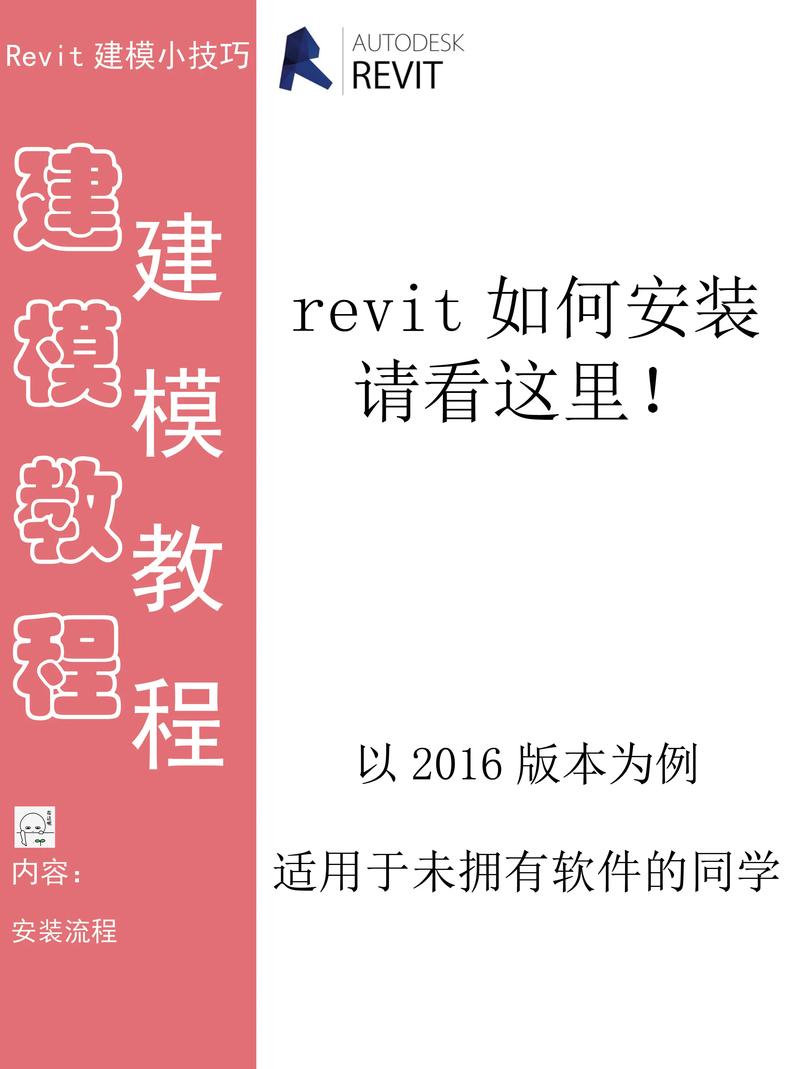
需要哪一种帮助,请告诉我你的电脑系统信息和使用需求。
BIM技术是未来的趋势,学习、了解掌握更多BIM前言技术是大势所趋,欢迎更多BIMer加入BIM中文网大家庭(http://www.wanbim.com),一起共同探讨学习BIM技术,了解BIM应用!
相关培训